Créer des Cartes pour Noël avec Photoshop
Pour fêter noël, je vous propose ce tutoriel Photoshop pour réaliser
une carte de noël en quelques étapes avec des supers effets de lumières
et d'étoiles pour obtenir un effet extraordinaire. Pourquoi ce prendre
la tête en achetant des cartes de vœux puisqu'ici c'est simple et
gratuit.
Et voilà un aperçu de notre résultat final

Pour commencer, je vous invite à télécharger le pack de ressource suivant puis ouvrez un nouveau document de 1900x1200 pixels , résolution 72Dpi, couleurs RVB8bits .
Prenez l'outil dégradé (G) et dessinez un dégradé radial en partants de gauche vers la droite
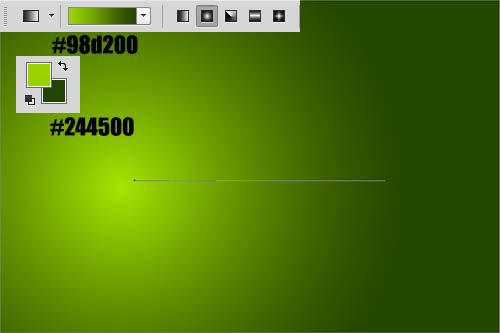
Importez la texture suivante dans votre document et ajustez-la comme ceci.
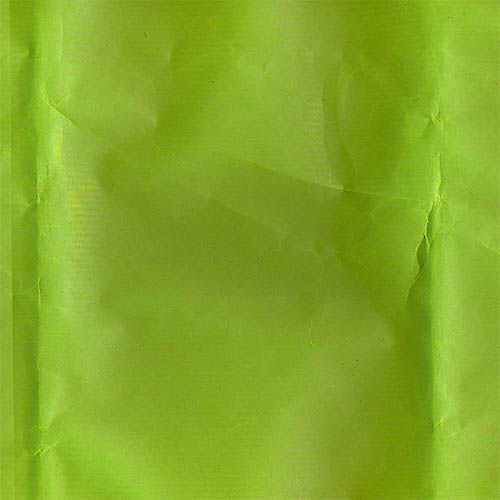
Changez son mode de fusion en lumière tamisée
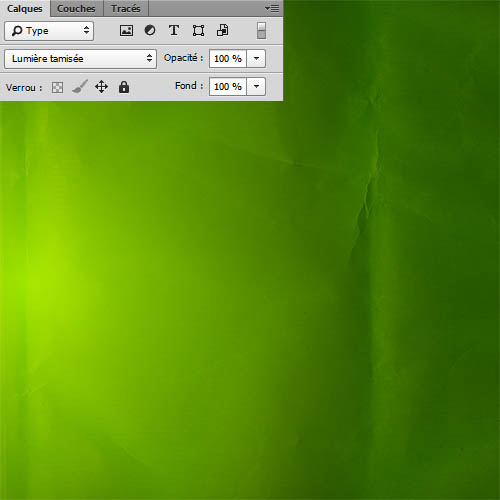
Créez un nouveau calque ( Ctrl+Shift+N ), utilisez le tutoriel suivant pour réaliser ces brushes

Puis changez son mode de fusion en incrustation

Maintenant, prenez l'outil plume (P) et dessinez le tracé suivant
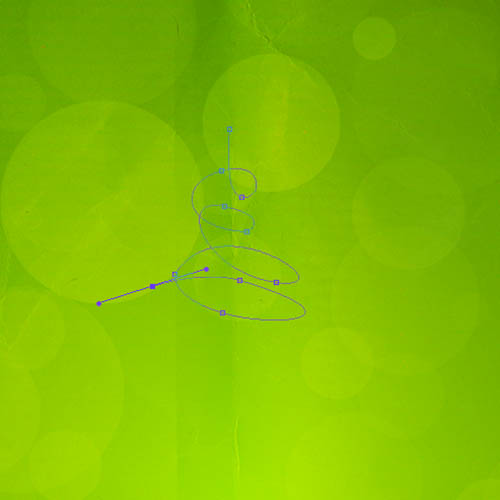
Prenez l'outil pinceau (B) , sélectionnez la forme disponible dans le pack en haut
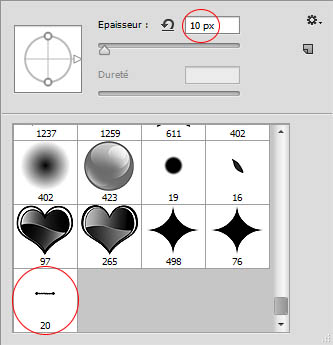
Créez un nouveau calque puis allez dans l'onglet tracé
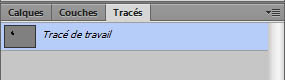
Cliquez sur tracé de travail avec le bouton droit de la souris puis sur contour du tracé
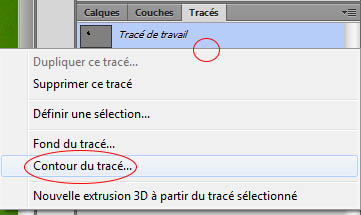
Appuyez sur Ok pour confirmer et n'oubliez pas de coché simuler la pression
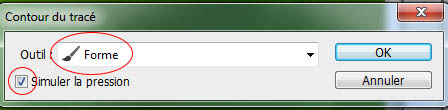

Refaites les mêmes étapes cinq ou six fois jusqu'à ce que vous obtiendrez une sorte de sapin de noël

Puis rendez-vous dans les options de fusion
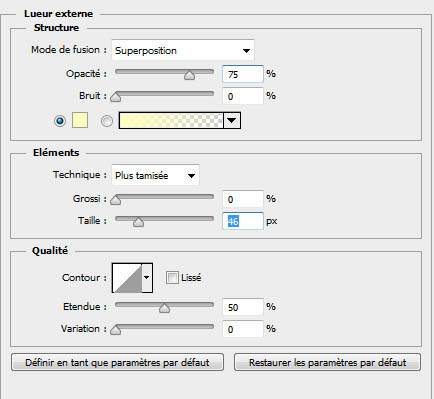

Dans un autre calque, dessinez une étoile tout en haut (les formes sont disponibles dans le pack en haut)
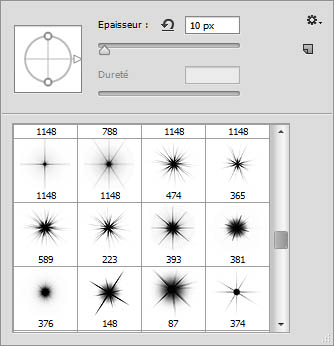

Créez un nouveau calque et dessinez avec la forme que vous avez créée dans le tutoriel précédent pour obtenir un résultat similaire à celui-ci. ( N'hésitez pas à utiliser d'autre forme ).

Puis rendez-vous dans les options de fusion
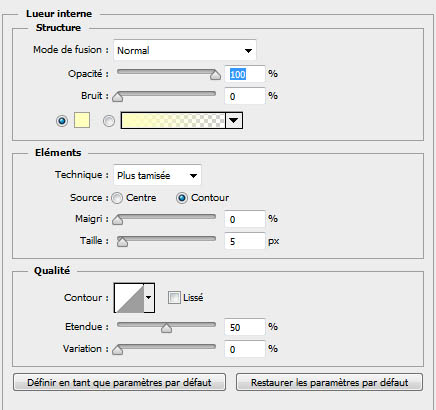

Maintenant, créez un nouveau calque, prenez l'outil pinceau (B) avec une forme ronde , une dureté de 0% , la couleur # 20445c et dessinez avec comme ceci.

Ensuite allez dans Menu > Edition > Transformation et aplatissez votre forme en déplaçant le poigné du haut vers le bas.
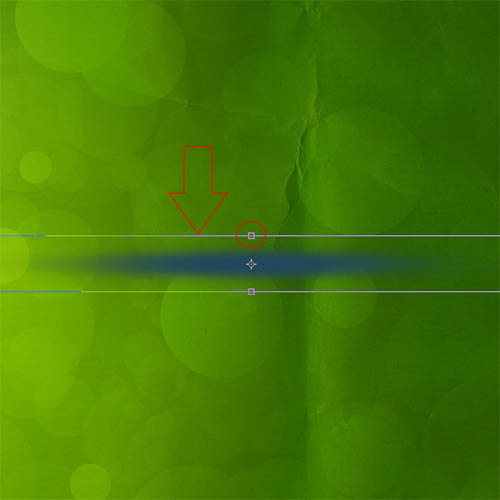
Mettez votre forme en dessous du sapin simplement en la déplaçant, puis changez son mode de fusion en produit et réduisez son opacité à 77% .

Après, importez la texture suivante dans votre document et ajustez-la comme ceci.

Prenez l'outil gomme (E) et effacez les contours le centre de l'image.

Ensuite changez son mode de fusion en superposition

Maintenant, prenez l'outil texte et tapez ce que vous voulez et pour le 2014 remplacez la place du zéro par des espaces, la police d'écriture utilisée dans le tuto c'est « Buffet Script » disponible dans le pack en haut.

Puis rendez-vous dans les options de fusion
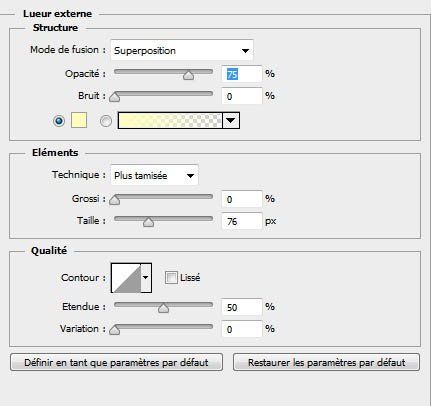

Créez un nouveau calque, prenez l'outil pinceau (B) , des brushes étoile et dessinez quelques étoile pour donner plus de lueur au texte.

Ensuite importez les guirlandes suivantes et mettez-les à la place du zéro de 2014 .

Pour finir créez un autre calque, prenez l'outil pinceau (B) et dessinez un contour noir comme ceci

Puis changez son mode de fusion en Lumière tamisée
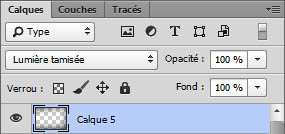
Et voilà le résultat final une magnifique carte de vœux gratuite

Merci à http://www.tutsps.com
Pour l'inspiration de ce beau tuto de noël qui arrive un peu en retard je sais !
Merci , Tom Tom
Et voilà un aperçu de notre résultat final

Pour commencer, je vous invite à télécharger le pack de ressource suivant puis ouvrez un nouveau document de 1900x1200 pixels , résolution 72Dpi, couleurs RVB8bits .
Prenez l'outil dégradé (G) et dessinez un dégradé radial en partants de gauche vers la droite
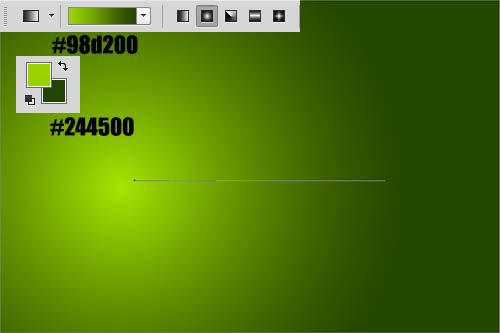
Importez la texture suivante dans votre document et ajustez-la comme ceci.
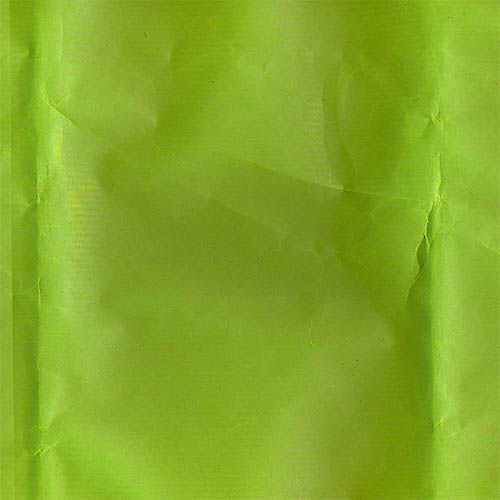
Changez son mode de fusion en lumière tamisée
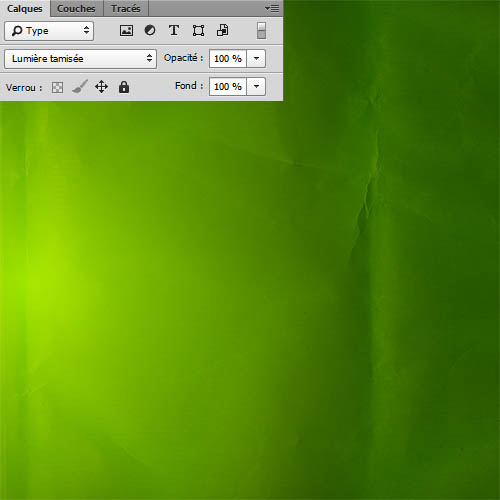
Créez un nouveau calque ( Ctrl+Shift+N ), utilisez le tutoriel suivant pour réaliser ces brushes

Puis changez son mode de fusion en incrustation

Maintenant, prenez l'outil plume (P) et dessinez le tracé suivant
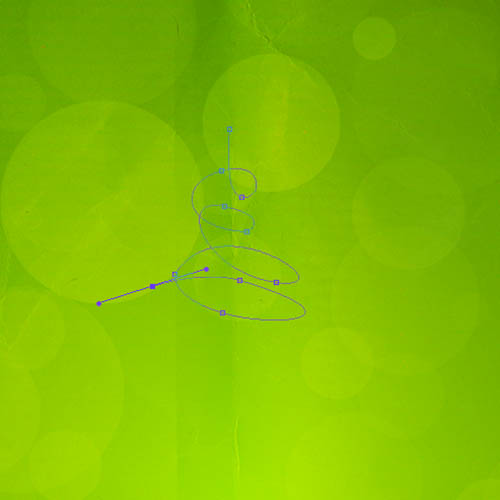
Prenez l'outil pinceau (B) , sélectionnez la forme disponible dans le pack en haut
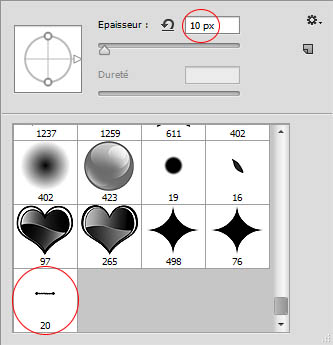
Créez un nouveau calque puis allez dans l'onglet tracé
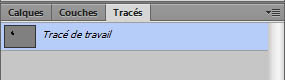
Cliquez sur tracé de travail avec le bouton droit de la souris puis sur contour du tracé
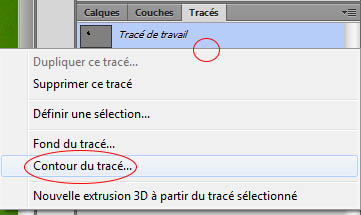
Appuyez sur Ok pour confirmer et n'oubliez pas de coché simuler la pression
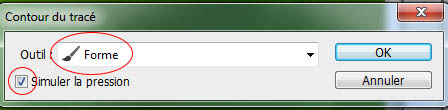

Refaites les mêmes étapes cinq ou six fois jusqu'à ce que vous obtiendrez une sorte de sapin de noël

Puis rendez-vous dans les options de fusion
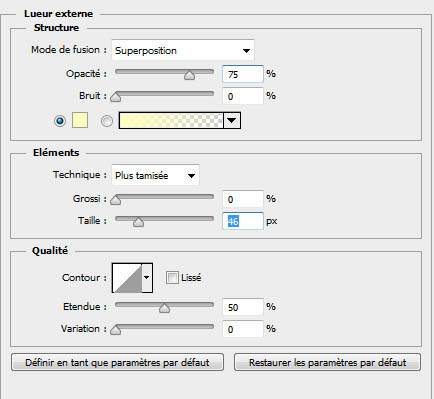

Dans un autre calque, dessinez une étoile tout en haut (les formes sont disponibles dans le pack en haut)
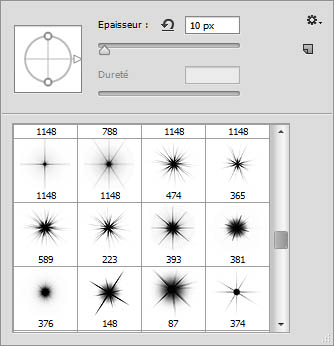

Créez un nouveau calque et dessinez avec la forme que vous avez créée dans le tutoriel précédent pour obtenir un résultat similaire à celui-ci. ( N'hésitez pas à utiliser d'autre forme ).

Puis rendez-vous dans les options de fusion
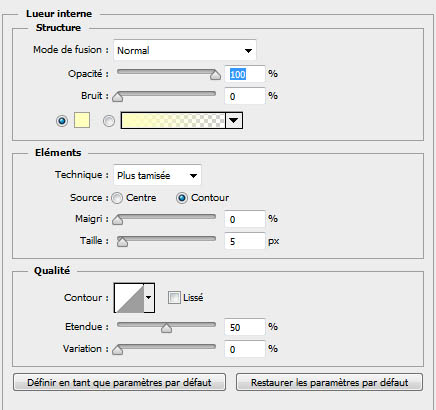

Maintenant, créez un nouveau calque, prenez l'outil pinceau (B) avec une forme ronde , une dureté de 0% , la couleur # 20445c et dessinez avec comme ceci.

Ensuite allez dans Menu > Edition > Transformation et aplatissez votre forme en déplaçant le poigné du haut vers le bas.
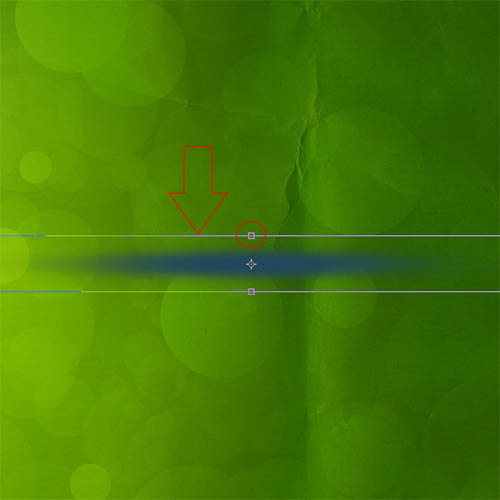
Mettez votre forme en dessous du sapin simplement en la déplaçant, puis changez son mode de fusion en produit et réduisez son opacité à 77% .

Après, importez la texture suivante dans votre document et ajustez-la comme ceci.

Prenez l'outil gomme (E) et effacez les contours le centre de l'image.

Ensuite changez son mode de fusion en superposition

Maintenant, prenez l'outil texte et tapez ce que vous voulez et pour le 2014 remplacez la place du zéro par des espaces, la police d'écriture utilisée dans le tuto c'est « Buffet Script » disponible dans le pack en haut.

Puis rendez-vous dans les options de fusion
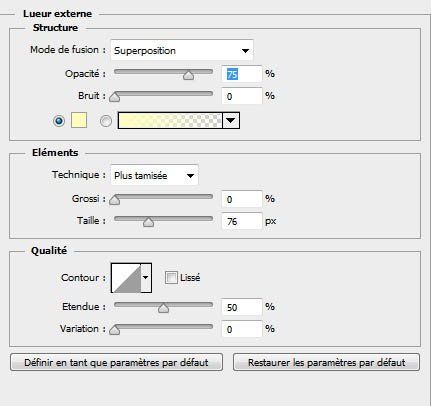

Créez un nouveau calque, prenez l'outil pinceau (B) , des brushes étoile et dessinez quelques étoile pour donner plus de lueur au texte.

Ensuite importez les guirlandes suivantes et mettez-les à la place du zéro de 2014 .

Pour finir créez un autre calque, prenez l'outil pinceau (B) et dessinez un contour noir comme ceci

Puis changez son mode de fusion en Lumière tamisée
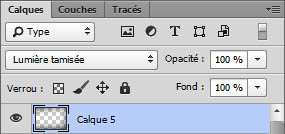
Et voilà le résultat final une magnifique carte de vœux gratuite

Merci à http://www.tutsps.com
Pour l'inspiration de ce beau tuto de noël qui arrive un peu en retard je sais !
Merci , Tom Tom
Aucun commentaire:
Enregistrer un commentaire
Tapez votre texte ici